Способы создания новой базы данных
МІНІСТЕРСТВО ОСВІТИ І НАУКИ УКРАЇНИ
ХЕРСОНСЬКИЙ НАЦІОНАЛЬНИЙ ТЕХНІЧНИЙ УНІВЕРСИТЕТ
КАФЕДРА ІНФОРМАТИКИ І КОМП’ЮТЕРНИХ ТЕХНЛОГІЙ
МЕТОДИЧНІ ВКАЗІВКИ
до проведення самостійної лабораторної роботи з теми:
“Обробка даних за допомогою системи управління базами даних ACCESS”
З дисципліни
„Інформатика і комп’ютерна техніка”
Херсон 2007
Методичні вказівки до проведення самостійної лабораторної роботи „Обробка даних за допомогою системи управління базами даних ACCESS”/О.Є.Огнєва, С.В.Вишемирська. – Херсон, ХНТУ, 2007
Рецензент:
Дурман М.О., к.т.н.,
Доцент кафедри Інформатики і КТ
ЗАТВЕРДЖЕНО на засіданні кафедри
протокол №____ від ________________________
Зав.кафедрою_____________Ф.Б.Рогальський,
К.т.н., професор
Відповідальний за випуск
Ф. Б. Рогальський, к.т.н., професор,
| |
СПОСОБЫ СОЗДАНИЯ НОВОЙ БАЗЫ ДАННЫХ
Существует всего два основных способа создания новой базы данных: вы можете создать новую пустую базу данных, а можете создать новую базу данных на основании одного из доступных шаблонов. Во втором случае используется соответствующий мастер (wizard), который создаст для вас базу данных выбранного типа и заполнит ее всеми необходимыми для функционирования объектами (таблицами, запросами, формами, отчетами, страницами, макросами, модулями).
Для создания новой пустой базы данных необходимо воспользоваться командой Новая база данных (Blank Database), расположенной на панели Создание файла (New File Task Рапе) (см. рис. 1.19). Если панель отсутствует на экране, выберите пункт Создать (New) меню Файл (File) или нажмите на панели инструментов одноименную кнопку с изображением чистого листа бумаги. Однако любое из этих действий не приведет к немедленному созданию пустой базы данных, а всего лишь откроет панель Создание файла (New File Task Рапе). Если эта панель уже открыта, никаких видимых действий произведено не будет, что поначалу может вызвать некоторое замешательство. (Например, в Microsoft Word нажатие вышеупомянутой кнопки панели инструментов приведет к открытию нового пустого документа.)
После выбора команды Новая база данных (Blank Database) на экране появится диалоговое окно Файл новой базы данных (File New Database). Вам остается лишь задать путь и имя файла и нажать кнопку Создать (Create). Окно только что созданной вами базы откроется, предоставляя возможность добавления в нее новых объектов.
Чтобы создать новую базу данных на основании шаблона, необходимо воспользоваться командой Общие шаблоны... (General Templates...).Эта команда принадлежит к группе команд Создание с помощью шаблона (New from template), расположенных на панели Создание файла (New File Task Pane). В результате действия этой команды на экране появится диалоговое окно Шаблоны (Templates). Одна из двух вкладок этого окна — Общие (General), предлагает еще одну возможность создания новой пустой базы данных (см. рис. 1). Кроме этого, вкладка содержит также команды для создания новой пустой страницы доступа к данным и новых проектов Access.
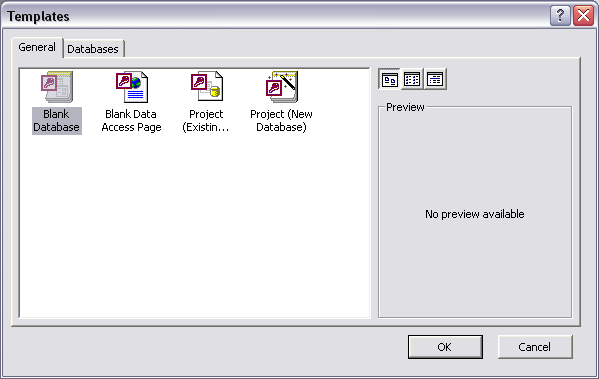 |
| Рисунок 1. Диалоговое окно Шаблоны(Templates), открытое на вкладке Общие (General).Эта вкладка предоставляет также способ создания новой пустой базы данных. |
Вкладка Базы данных (Databases) предоставляет возможность выбрать один из 10 шаблонов, поставляемых вместе с Microsoft Access (см. рис. 2). Выбрав наиболее подходящий для вас вариант, нажмите кнопку ОК. В результате будет запущен мастер по созданию новой базы данных, основанной на выбранном вами шаблоне. В процессе работы мастера вам необходимо задать имя и путь файла создаваемой базы данных, после чего будет продемонстрировано несколько диалоговых окон. Некоторые из этих окон являются информативными — вам просто нужно, предварительно ознакомившись с приведенными сведениями, нажать кнопку ОК, чтобы перейти к следующему окну. Другие диалоговые окна позволят вам указать, какие из предусмотренных шаблоном таблиц и полей таблиц следует оставить в базе, выбрать стиль отображения форм и отчетов, а также задать заголовок базы данных.
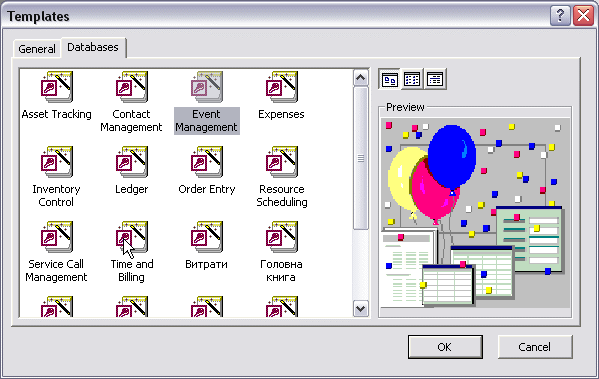 |
| Рисунок 2. Вкладка Базы данных (Databases) диалогового окна Шаблоны (Templates) предоставляет вам возможность выбрать один из 10 поставляемых с Microsoft Access шаблонов. |
Советую сначала немного поэкспериментировать, создавая новые базы данных по шаблону. Во-первых, таким образом можно подобрать шаблон, который может стать отправной точкой для дальнейшего развития приложения. Во-вторых, экспериментируя с уже готовыми базами, можно лучше понять излагаемый дальше материал.
ЗАМЕЧАНИЕ:Кроме стандартных шаблонов, доступных в Microsoft Access, можно воспользоваться дополнительным набором шаблонов, расположенных на официальном сайте Microsoft. Для этого служит команда Шаблонына Microsoft.com (Templates on Microsoft.com) панели Созданиефайла (New File Task Pane).
ЗАМЕЧАНИЕ: На панели Создание файла (New File Task Pane) находится еще одна команда, формально предназначенная для создания новой базы данных. Это команда —Выбор файла... (Choose a file...). Однако, по сути, эта команда просто копирует указанную вами существующую базу данных вместе со всей хранящейся там информацией из оригинального места расположения в заданное вами (возможно под новым именем).
Если база данных уже создана, ее можно сохранить в одном из трех форматов - Access 97, Access 2000 и Access 2002. Для этого выберите один из соответствующих пунктов меню Сервис | Служебные программы | Преобразовать базу данных (Tools | Database Utilities | Convert Database). После этого вы можете использовать в Microsoft Access 2002 базу данных форматов Access 2000 и Access 97 без необходимости прямой и обратной конвертации.
ЗАМЕЧАНИЕ: Каким бы путем ни была создана новая база данных, она по умолчанию будет создана в формате Access2000. Этот порядок можно изменить несколькими путями. Можно задать соответствующее значение параметра базы данных Формат файла по умолчанию (Default File Format). Этот параметр доступен на вкладке Другие (Advanced) диалогового окна Параметры (Options). Для него можно установить одно из значении — Access 2000 или Access 2002. Любая новая база данных после этого будет создаваться в указанном вами формате Более подробно о параметрах базы данных будет рассказано ниже в этой главе. Кроме того, далее в этой главе будет рассказано об основных различиях между форматами Access 2000 и Access 2002.
